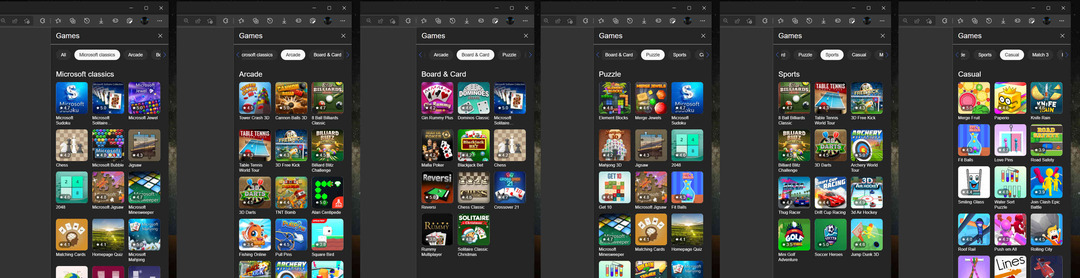- Microsoft Edge стремится еще больше улучшить, тестируя новую функцию под названием «Рабочие области».
- Функция «Рабочее пространство» поможет пользователям лучше организовать свои вкладки и управлять ими.
- На этом этапе тестирование функции можно выполнить вручную, выполнив указанные ниже действия.
- Новую функцию Workspace легко найти даже тем, кто не является участниками программы Edge Insiders.

Последние изменения, разработанные для улучшения многозадачности, внесены Microsoft для улучшения Край стали популярны и были приняты пользователями.
Например, последнее обновление по вертикальные вкладки Теперь пользователям, которые работают со сверхширокими мониторами, стало проще использовать экранное пространство. Многие пользователи запрашивали его непосредственно на веб-сайте Microsoft или в социальных сетях.
Понятно, что Microsoft принимает во внимание и делает упор на улучшение взаимодействия с пользователем, и это подтверждается новая функция под названием Workspace это проходит испытания.
Хотя только некоторые пользователи имеют доступ к этой функции, поскольку она все еще является экспериментальной, идея, лежащая в основе этой функции, состоит в том, чтобы позволяют пользователям иметь более организованный контроль над вкладками, имея возможность создавать группы вкладок и организовывать их при открытии их.
Это звучит примерно правильно, поскольку слишком много открытых вкладок - это проблема, с которой сталкиваются многие, особенно при работе над несколькими проектами, и пока нет конкретного и удовлетворительного решения был найден.
Как начать использовать Microsoft Edge Workspace
Хотя эта функция еще не запущена и все еще тестируется с избранными инсайдерами, вы также можете вручную активировать ее и протестировать.
Обязательно выполните следующие действия, чтобы активировать функцию рабочей области:
- Скачайте и установите Edge Canary
- Найдите ярлык Edge Canary на рабочем столе и щелкните его правой кнопкой мыши.

- Перейдите в целевое поле и введите следующий код, не забудьте оставить один пробел между:
--enable-features = msWorkspaces - Нажмите ОК, а затем перезапустите браузер.
Теперь, когда вы скачали среду тестирования и включили функцию рабочей области, давайте посмотрим, как ее можно использовать.
Первое, что вам нужно сделать, это щелкнуть доступный значок рядом с вертикальными вкладками. Отсюда следует нажать на Создать новую рабочую область вариант и назовите рабочее пространство, которое вы хотите создать.

После того, как вы нажмете на опцию Create New Workspace, вы увидите, что вы можете настроить ее, задав ей имя и цвет. Учитывая, что у вас создано более одного рабочего пространства, это полезный вариант.

Вы можете создать столько рабочих пространств, сколько вам нужно, и как только вы нажмете на одно из них, оно будет отображаться рядом, открываясь в другом окне. Более того, для каждой созданной вами рабочей области будут применяться одни и те же функции вертикальной вкладки, что позволит вам лучше организовать свою работу.
Каждый раз, когда вы нажимаете на созданную вами рабочую область, она открывается в отдельном окне, позволяя вам легко переключаться между проектами с панели рабочей области.

Что вы думаете об этой новой функции, которую Microsoft Edge планирует реализовать в ближайшем будущем? Мы хотели бы услышать ваше мнение по этому поводу, поэтому не стесняйтесь оставлять нам комментарии.